首页 » 硬件 » Windows XP BIOS 设置:专家和初学者的分步指南
BIOS 配置是确保操作系统性能和稳定性的关键环节。因此,配置 Windows XP BIOS 至关重要。本指南将逐步介绍如何以最佳方式配置 Windows XP BIOS,适合专家和初学者。从设置日期和时间到高级系统配置,本指南将帮助您获得最佳的计算机性能。
完整指南:面向初学者的 BIOS 设置分步指南
如果您是 BIOS 设置新手,不用担心;本指南将逐步指导您完成整个过程。BIOS 是一个在计算机主板芯片上运行的程序,用于控制基本的系统设置。了解如何访问和配置 BIOS 非常重要,这样您才能排除故障、更新硬件并充分利用您的计算机。
步骤 1:访问 BIOS
要访问 BIOS,您必须重新启动计算机,并在 Windows 徽标出现之前按下启动屏幕上指示的按键。该按键可能因制造商而异,但通常是 F2、F10、F12 或 Delete。如果您不确定,请查阅主板手册或在线搜索。
第 2 步:浏览 BIOS
进入 BIOS 后,使用箭头键浏览各个选项。大多数 BIOS 的界面都比较类似,但具体界面可能因制造商而异。最常见的选项包括:
日期和时间: 设置系统日期和时间。
启动设备: 配置存储设备(例如硬盘或 USB 闪存驱动器)的启动顺序。
内存配置: 配置 RAM 和速度设置。
处理器配置: 配置处理器设置,例如速度和电压。
电源设置: 配置省电和电池管理选项。
步骤 3:更改 BIOS
要更改 BIOS,请选择要更改的选项,然后使用箭头键调整值。请注意,某些更改可能会影响系统性能,甚至导致系统崩溃,因此在进行任何更改之前,请确保您清楚自己要做什么。
混合人工智能:它是什么、如何运作、优势和实际用途步骤 4:保存更改并退出 BIOS
完成更改后,请务必在退出 BIOS 之前保存更改。通常可以通过选择“保存并退出”或“保存更改并退出”来完成。如果不保存更改,则在重新启动系统后,更改将会丢失。
请务必记住,在进行更改时要小心,并在对系统设置进行重大更改之前备份重要数据。
完整指南:如何快速轻松地访问 PC 上的 Windows XP BIOS
BIOS(基本输入/输出系统)是任何计算机的重要组成部分,它控制着操作系统的配置和启动。访问电脑的 BIOS 可能对于调整硬件设置或排除操作系统故障至关重要。在本指南中,我们将逐步讲解如何快速轻松地访问电脑上的 Windows XP BIOS。
第 1 步:重新启动计算机
您应该做的第一件事是重启电脑。请务必保存您正在进行的所有操作,因为重启会关闭电脑上所有打开的应用程序。
步骤 2:按下 BIOS 访问键
电脑重启后,你需要按下允许访问 BIOS 的按键。BIOS 访问键可能因电脑型号而异,但通常是以下之一:
F1
F2
的
ESC
如果您不确定计算机的 BIOS 访问密钥是什么,请查阅用户手册或在线搜索。
步骤3:进入BIOS
按下 BIOS 访问键后,您应该会看到一个包含一系列选项的屏幕。此屏幕可能因您的计算机型号而异,但左侧应该会显示选项列表,右侧会显示每个选项的详细说明。
第 4 步:进行必要的调整
进入 BIOS 后,您可以进行必要的调整。这些调整可能包括设置日期和时间、选择启动设备、配置 RAM 以及其他重要设置。
液晶电视的寿命是多长?步骤 5:保存更改并退出 BIOS
完成必要的调整后,您需要保存更改并退出 BIOS。请按照屏幕上的说明操作。通常,您需要按 F10 键来保存更改并退出 BIOS。
完整指南:逐步了解 BIOS 启动顺序
无论您是 Windows XP BIOS 设置的新手还是专家,了解如何在 BIOS 中设置启动顺序都至关重要。在本指南中,我们将逐步向您展示如何操作。
步骤 1:访问 BIOS
在 BIOS 中配置启动顺序之前,您必须先访问它。为此,请重新启动计算机并按下 , o F2 (取决于您的主板品牌)在操作系统加载之前反复执行。
第 2 步:找到启动选项
进入BIOS后,找到启动选项。根据主板品牌的不同,此选项可能位于不同的位置,但通常位于“启动”选项卡中。
第 3 步:设置启动顺序
找到启动选项后,就可以配置启动顺序了。你可以将启动设备拖放到你想要的顺序。例如,如果你想让电脑先从 CD 启动,然后再从硬盘启动,就把 CD 选项拖到列表顶部。
第 4 步:保存更改
配置启动顺序后,请务必在退出 BIOS 之前保存更改。为此,请在 BIOS 中找到“保存并退出”选项,然后按 Enter。这将保存您对 BIOS 设置所做的更改。
完整指南:如何在高级模式下访问和配置 BIOS
BIOS 是任何计算机的基本组件,因为它管理计算机的组件并确保其正常运行。在高级模式下访问 BIOS 对于在计算机上进行特定的调整和配置至关重要。在本文中,我们将详细解释如何在高级模式下访问和配置 BIOS。
格式化 Windows 8 笔记本电脑 - 逐步完成该过程访问 BIOS
要访问 BIOS,请重新启动计算机,并在出现制造商徽标时按下指示的按键进入 BIOS(可能是 F2、F10、Delete 等)。请务必注意屏幕上的提示,因为有时您只有几秒钟的时间来访问 BIOS。
进入 BIOS 后,我们会发现一系列选项,可以用来调整和配置计算机的各个方面。事先了解 BIOS 中可以执行的不同功能和配置非常重要。
在高级模式下配置 BIOS
要进入高级 BIOS 模式,我们必须找到“高级设置”或“高级 BIOS 功能”选项并选择它。进入后,我们会发现各种选项,可以让我们配置计算机的更复杂功能。
我们可以找到的选项包括 RAM 配置、USB 端口配置、硬盘配置等等。需要注意的是,更改 BIOS 设置可能会影响计算机的性能和运行,因此建议您事先了解可以修改的不同选项。
关闭 BIOS
完成必要的调整和配置后,我们必须保存更改并退出 BIOS。为此,我们必须找到“保存更改并退出”或“退出并保存更改”选项,选择它,然后确认更改。
重要的是要事先了解 BIOS 中可以执行的不同功能和设置,并在更改设置时要小心,因为它们会影响我们设备的性能和操作。
简而言之,配置 Windows XP BIOS 是一个重要的过程,应该谨慎操作并具备相关知识。本分步指南旨在帮助专家和初学者正确配置 BIOS。请仔细按照步骤操作,确保您的计算机处于最佳状态。如果您在此过程中遇到任何问题或问题,请随时寻求专业帮助。请记住,错误的配置可能会导致计算机出现严重问题。